图片格式怎么转换jpg 如何将图片转为JPG格式
更新时间:2023-11-22 17:41:16作者:jiang
图片格式怎么转换jpg,如今数字化时代的来临让我们与图片密不可分,无论是在社交媒体上分享美食照片,还是在工作中需要处理高清图片,我们都需要掌握一些基本的技巧。而其中图片格式的转换是一个必备的技能。在众多图片格式中,JPG格式以其高压缩比、良好的图像质量和广泛的应用领域而备受青睐。如何将图片转换为JPG格式呢?在本文中我们将一起探索图片格式转换的方法与技巧,帮助您快速高效地将图片转换为JPG格式。无论是为了节省存储空间,还是为了更好地适应不同的应用场景,掌握图片格式转换的技能将为您带来更多便利与可能。
具体步骤:
1.在电脑上找到画图软件,并选择点击打开;
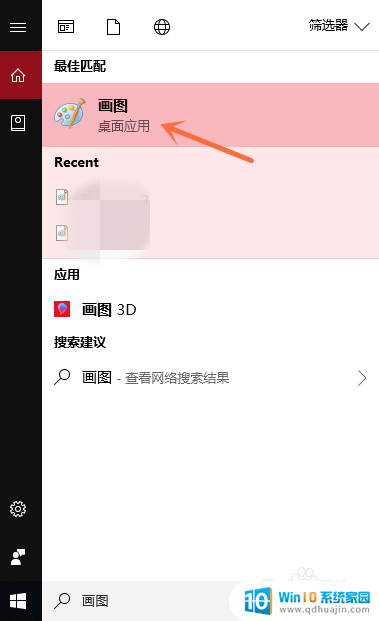
2.选择点击界面左上角的“文件”按钮;
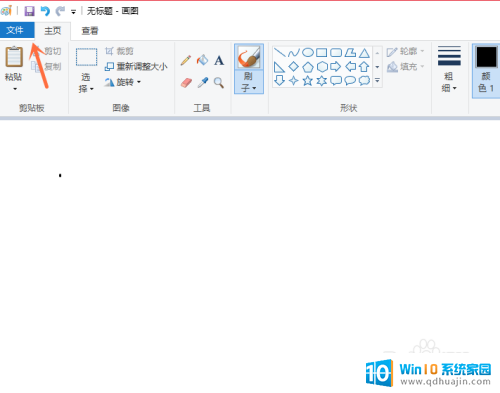
3.选择点击电脑上的图片,并点击右下角的“打开”按钮;
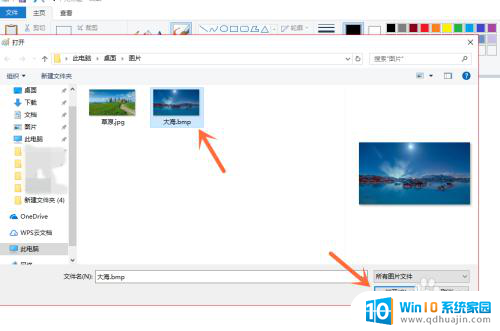
4.打开文件后,我们再点击左上角的“文件”按钮;

5.选择点击“另存为”选项中的“JPEG图片”按钮;
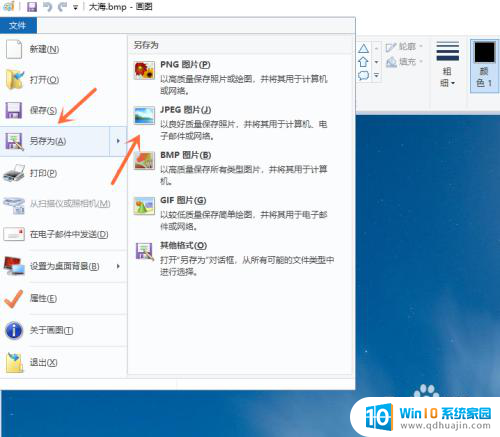
6.点击右下角的“保存”按钮,就成功保存了。
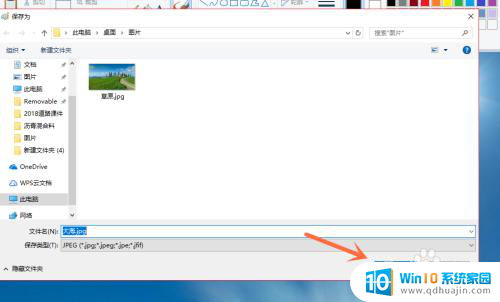
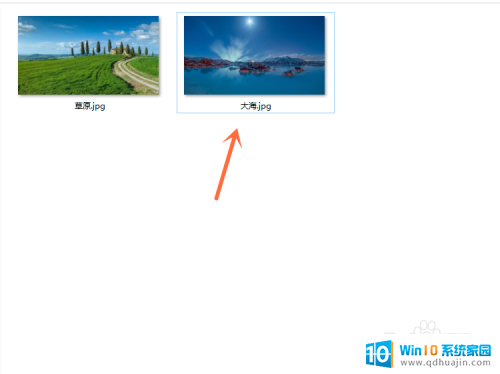
以上是有关如何转换图像格式为JPG的全部内容,如果您遇到相同的问题,可以参考本文中介绍的步骤进行修复,希望这对您有所帮助。
图片格式怎么转换jpg 如何将图片转为JPG格式相关教程
热门推荐
电脑教程推荐
win10系统推荐
- 1 萝卜家园ghost win10 64位家庭版镜像下载v2023.04
- 2 技术员联盟ghost win10 32位旗舰安装版下载v2023.04
- 3 深度技术ghost win10 64位官方免激活版下载v2023.04
- 4 番茄花园ghost win10 32位稳定安全版本下载v2023.04
- 5 戴尔笔记本ghost win10 64位原版精简版下载v2023.04
- 6 深度极速ghost win10 64位永久激活正式版下载v2023.04
- 7 惠普笔记本ghost win10 64位稳定家庭版下载v2023.04
- 8 电脑公司ghost win10 32位稳定原版下载v2023.04
- 9 番茄花园ghost win10 64位官方正式版下载v2023.04
- 10 风林火山ghost win10 64位免费专业版下载v2023.04